
포토샵 환경설정을 통해 포토샵의 기능을 최대한 활용하고, 나에게 맞는 개입화 설정을 통해 작업의 편리성과 효율성을 높일 수 있습니다. 이 글은 포토샵 2023 V24.5.0을 기준으로 작성되었으며, 포토샵을 처음 사용하는 분들에게 유용한 정보를 제공하려고 노력했습니다.
관련 글
- 포토샵 환경설정 1 : 일반 (General)
- 포토샵 환경설정 2 : 인터페이스 (Interface)
- 포토샵 환경설정 3 : 작업영역 (Workspace)
- 포토샵 환경설정 4 : 도구 (Tools)
- 포토샵 환경설정 5 : 작업 내역 및 콘텐츠 자격 증명
- 포토샵 환경설정 6 : 파일 처리 (File Handling)
- 포토샵 환경설정 7 : 내보내기 (Export)
- 포토샵 환경설정 8 : 성능 (Preformance)
- 포토샵 환경설정 9 : 이미지 처리 (Image Processing)
포토샵 2023 환경설정 가이드
10 스크래치 디스크 (Scratch Disks)
스크래치 디스크는 포토샵 메모리가 부족할 때 사용하는 하드 디스크 공간입니다. 스크래치 디스크는 빠른 임시 저장공간으로, 이미지 편집 시 필요한 추가 메모리를 제공합니다. 스크래치 디스크 설정을 통해 사용자는 포토샵에서 사용할 이미 저장공간을 지정할 수 있습니다. 충분한 공간을 갖춘 스크래치 디스크는 포토샵 성능을 크게 향상시키므로, 최적의 작업 환경을 위해 적절한 드라이브를 선택하는 것이 중요합니다.
- 포토샵을 실행할 때 Ctrl + Alt 키를 길게 눌러서 스크래치 디스크를 변경할 수도 있습니다.
포토샵 환경 설정 : 스크래치 디스크

Photoshop Preferences : Scratch Disks

※ 스크래치 디스크 꽉 참 오류가 발생 시 대처 방법
포토샵을 이용하다 보면 '스크래치 디스크가 꽉 찼으므로 ㅇㅇ 도구를 사용할 수 없습니다. (Could not use the type tool because the scratch disks are full)'이라는 메시지와 팝업이 뜨면서 포토샵 기능을 사용할 수 없는 경우가 생깁니다.
이 경우 해결 가능한 방법들은 아래와 같습니다.
1. 문서 단위가 pixel이 아닌 cm와 같이 큰 단위로 잘못 설정되어 있는지 확인
스크래치 디스크 꽉 참 오류는 여러 이유로 발생하지만, 문서의 단위 설정이 잘못되어 있어서 파일 크기가 지나치게 커져서 메모리가 부족한 경우가 많습니다.
- 파일 > 이미지 크기 창을 열어서 문서 정보를 확인합니다.

- 작업하고 있는 문서 크기가 센티미터나 밀리미터 등 큰 단위로 되어있는지 확인해 보세요.
- 문서의 단위가 잘못되어 있었다면, 픽셀 단위로 수정하여 이미지를 적정 크기로 줄입니다.

2. 포토샵 자동 복구 저장기능을 끄고 임시파일 용량 줄이기
복구 정보 자동 저장 기능을 비활성화해서 포토샵의 임시파일(스크래치) 용량을 줄일 수 있습니다.
- 편집 > 환경설정 > 파일 처리
- '다음 간격으로 복구 정보 자동 저장' 옵션 해제
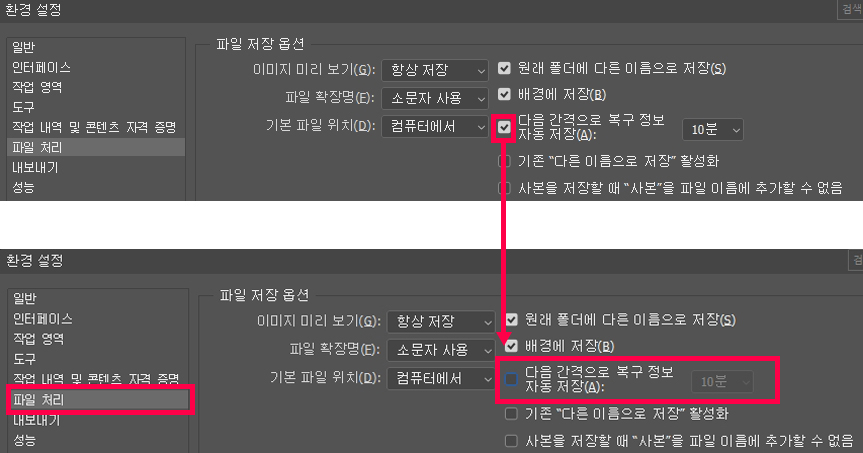
3. 포토샵 작업 내역 저장 수 줄이기
포토샵은 최대 1,000개까지 작업 내역 상태를 저장할 수 있으며, 기본 값으로 50개의 작업 내역을 저장할 수 있습니다. 스크래치 디스크에 임시저장되는 작업 내역의 수를 줄여서 메모리를 확보합니다.
- 편집 > 환경설정 > 파일 처리
- '최근에 사용한 파일 목록'의 수를 줄여서 메모리를 확보합니다.

4. 포토샵 환경설정 리셋하기
드믈지만, 포토샵 또는 시스템 충돌로 인해 포토샵 환경설정 파일이 손상될 수 있고, 이로 인해 스크래치 디스크 처리에 영향을 줄 수 있습니다. 이러한 문제는 환경설정을 초기화하는 것으로 해결이 가능합니다.
- 편집 > 환경설정 > 일반 > '종료 시 기본 설정 재설정' 클릭 후 포토샵 종료
- 포토샵 재실행하면 모든 설정 재설정되어 오류 수정

'IT인터넷 정보' 카테고리의 다른 글
| 챗GPT 플러그인 설치부터 추천까지, 초보자를 위한 완벽한 안내서 (0) | 2023.08.10 |
|---|---|
| 매번 헷갈리는 TTF와 OTF, 이걸로 설명 끝 (0) | 2023.08.08 |
| 포토샵 CC 2023, 초보자를 위한 환경설정 가이드 9 : 이미지 처리 (Image Processing) (0) | 2023.08.05 |
| 포토샵 CC 2023, 초보자를 위한 환경설정 가이드 8 : 성능 (Preformance) (0) | 2023.08.02 |
| 포토샵 CC 2023, 초보자를 위한 환경설정 가이드 7 : 내보내기 (Export) (0) | 2023.08.01 |



